- Författare Abigail Brown [email protected].
- Public 2023-12-17 07:02.
- Senast ändrad 2025-01-24 12:24.
En skrivskyddad fil är vilken fil som helst med attributet skrivskyddad fil aktiverat. Den kan öppnas och ses som vilken annan fil som helst, men det går inte att skriva till den (spara ändringar). Med andra ord kan filen bara läsas från, inte skrivas till.
En fil som är markerad som skrivskyddad innebär vanligtvis att den inte bör ändras eller att stor försiktighet bör iakttas innan du gör ändringar i den.
Andra saker förutom filer kan också vara skrivskyddade, som särskilt konfigurerade flashenheter och andra solid state-lagringsenheter som SD-kort. Vissa delar av datorns minne kan också vara skrivskyddade.
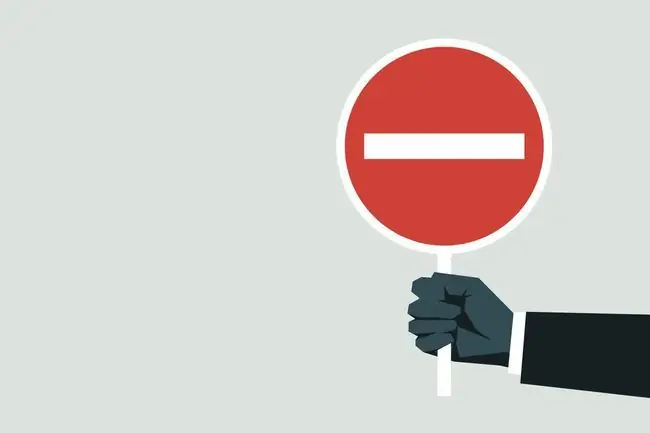
Vilka typer av filer är vanligtvis skrivskyddade?
Förutom den sällsynta situationen där du, eller någon annan, manuellt har ställt in en skrivskyddad flagga på en fil, är de flesta av dessa typer av filer som du hittar viktiga som ditt operativsystem behöver för att starta ordentligt eller, när den ändras eller tas bort, kan den få din dator att krascha.
Vissa filer som är skrivskyddade som standard i Windows inkluderar bootmgr, hiberfil.sys, pagefile.sys och swapfile.sys, och det finns bara i rotkatalogen! Ett antal filer i mappen C:\Windows\ och dess undermappar är skrivskyddade som standard.
I äldre versioner av Windows inkluderar några vanliga boot.ini, io.sys och msdos.sys.
De flesta Windows-filer som är skrivskyddade är också vanligtvis markerade som dolda filer.
Hur man ändrar skrivskyddade filer
Skrivskyddade filer kan vara skrivskyddade på en filnivå eller en mappnivå, vilket innebär att det kan finnas två sätt att hantera redigering av en skrivskyddad fil beroende på vilken nivå den har markerats som skrivskyddad.
Om bara en fil har ett skrivskyddat attribut, är det bästa sättet att redigera det att avmarkera lämpligt attribut i filens egenskaper (för att stänga av det) och sedan göra ändringar i det. Sedan, när redigeringen är klar, återaktivera attributet.
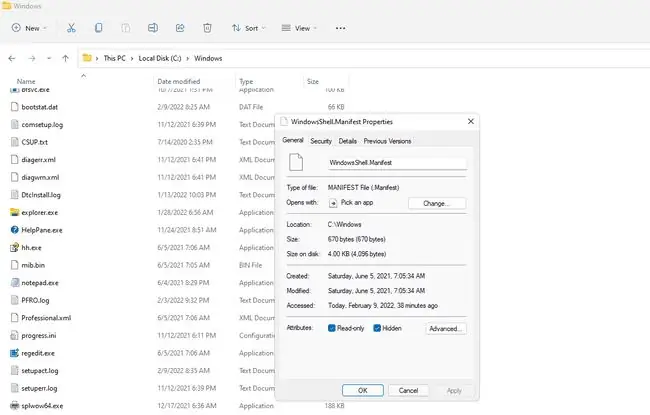
Om en mapp är markerad som skrivskyddad betyder det vanligtvis att alla filer i mappen också är skrivskyddade. Skillnaden mellan detta och ett filbaserat attribut är att du måste göra en ändring av mappens behörigheter som helhet för att redigera filen, inte bara den enskilda filen.
I det här scenariot kanske du inte vill ändra skrivskyddat attribut för en samling filer bara för att redigera en eller två. För att redigera den här typen av skrivskyddad fil, vill du redigera filen i en mapp som tillåter redigering och sedan flytta den nyskapade filen till originalfilens mapp och skriva över originalet.
En vanlig plats för skrivskyddade filer är till exempel C:\Windows\System32\drivers\etc, som lagrar värdfilen. Istället för att redigera och spara värdfilen direkt tillbaka till mappen "etc", vilket inte är tillåtet, måste du göra allt arbete någon annanstans, som på skrivbordet, och sedan kopiera tillbaka det.
Specifikt, när det gäller hosts-filen, skulle det se ut så här:
- Kopiera värdar från mappen etc till skrivbordet.
- Gör ändringarna i värdfilen som finns på skrivbordet.
- Kopiera hosts-filen på skrivbordet till mappen etc.
- Bekräfta att filen skrivs över.
Redigering av skrivskyddade filer fungerar på det här sättet eftersom du faktiskt inte redigerar samma fil, du skapar en ny och ersätter den gamla.
Hur man gör en fil skrivskyddad
Efter att ha följt anvisningarna ovan bör det vara tydligt hur enkelt det är att rensa skrivskyddat attribut. Att göra en fil skrivskyddad är lika enkelt: kryssa i rutan Read-only i filens egenskaper-fönster.
Högerklicka på filen, gå till Properties i menyn som dyker upp och välj sedan Read-only längst ner på fliken General.
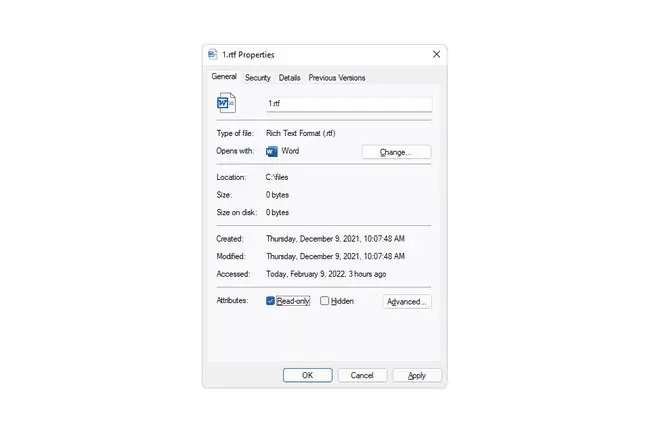
FAQ
Varför är min Excel-fil skrivskyddad?
Flera scenarier kan leda till att ett Excel-kalkylblad öppnas som skrivskyddat. Om filen till exempel är lösenordsskyddad eller delades som en kopia, kan den öppnas som skrivskyddad. Högerklicka på filen och välj Properties för att se om skrivskyddat attribut är markerat. Om så är fallet, avmarkera kryssrutan för att redigera filen.
Varför är min QuickBooks-säkerhetskopia skrivskyddad?
QuickBooks-filer kan öppnas som skrivskyddade om de lagras på en DVD eller CD, i så fall kan du kopiera filen till din dators hårddisk innan du öppnar den. Dessutom är vissa filer skrivskyddade för att skydda mot oavsiktliga redigeringar, vilket du kan lösa genom att köra QuickBooks som administratör. Högerklicka först på ikonen QuickBooks och välj Properties > Compatibility > Kör detta program som administratör, försök sedan öppna eller återställa företagsfilen.






